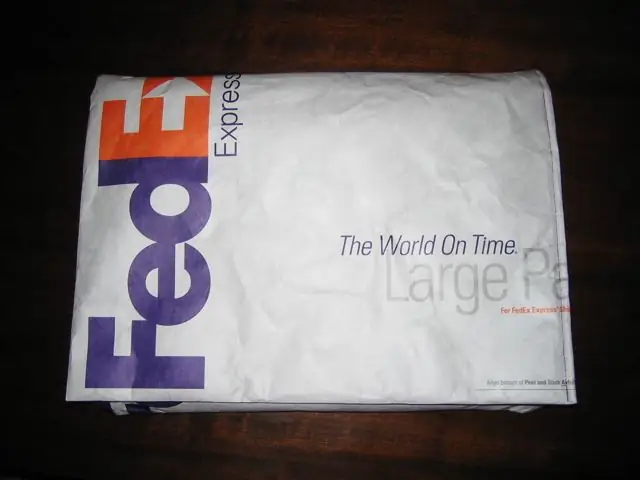
Innehållsförteckning:
- Författare John Day [email protected].
- Public 2024-01-30 12:47.
- Senast ändrad 2025-01-23 15:11.
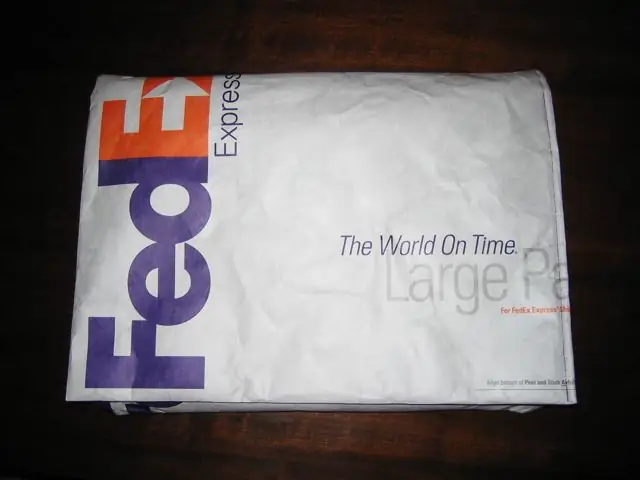
Här är grundläggande instruktioner för att göra en bärbar datorhylsa av FedEx -kuvert. Jag letade efter ett starkt och vattentätt material att göra min egen ärm av och kom ihåg att FedEx och US Postal Service båda använder Tyvek (eller liknande) material för sina kuvert. Min ärm passar en MacBook, men designen är lätt anpassningsbar för andra bärbara datorer. Köp en!
Steg 1: Material
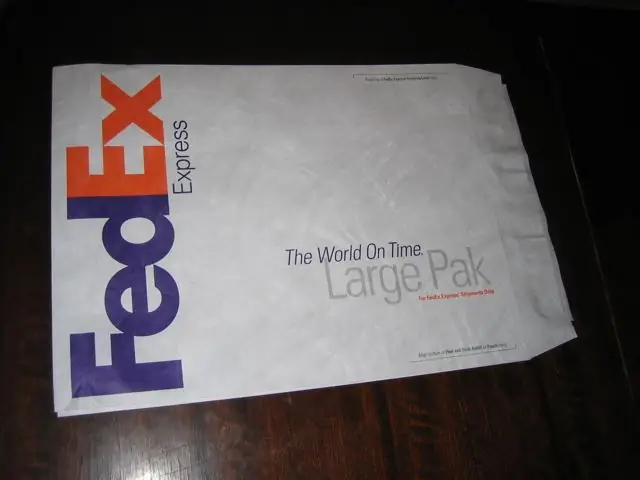
Hitta dig själv tre eller fyra FedEx -kuvert. Denna ärm tar 3.
Steg 2: Vaddering
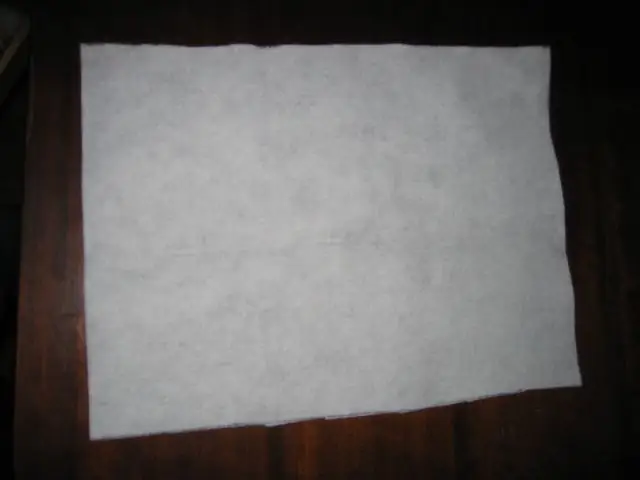
Klipp ut ditt vadderingsmaterial så att det passar insidan av kuvertet. Jag använde filt. Stoppa sedan in det i kuvertet.
Steg 3: Trimma
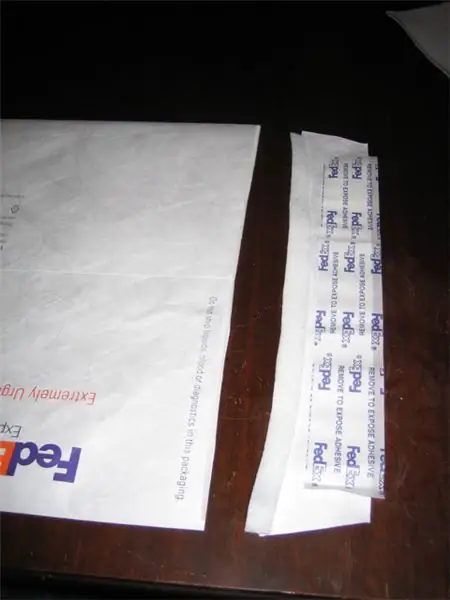
Klipp av den självhäftande luckan från påsen.
Steg 4: Markera mått

Markera ärmens storlek. * Obs* Lämna lite extra utrymme på sidorna och ovansidan (1/4-1/2 ) för tjockleken på den bärbara datorn och sömsmånen).
Steg 5: Sy fast fickan
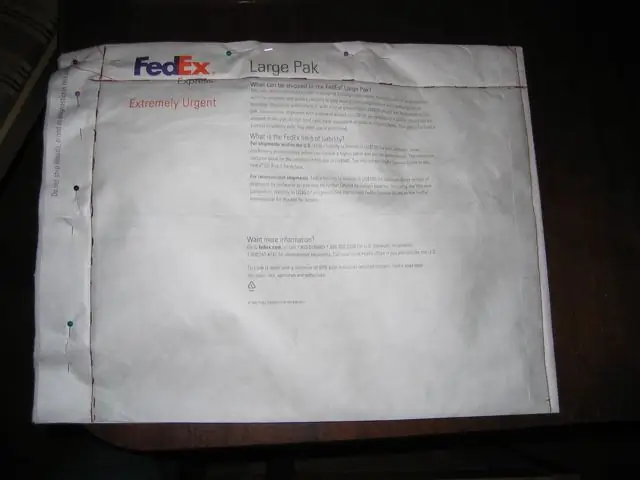
Stift och sy längs dina linjer och längs motsatt sidokant (visas till höger). Detta lämnar en öppning för den bärbara datorn (nedtill).
Steg 6: Klipp ut
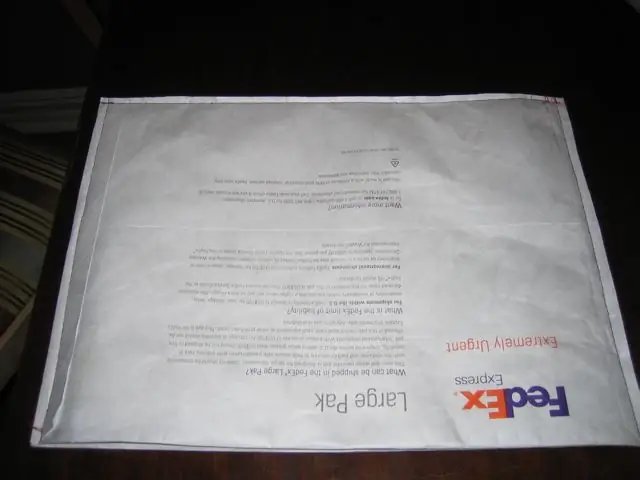
Klipp sömmarna.
Steg 7: Vänd insidan ut
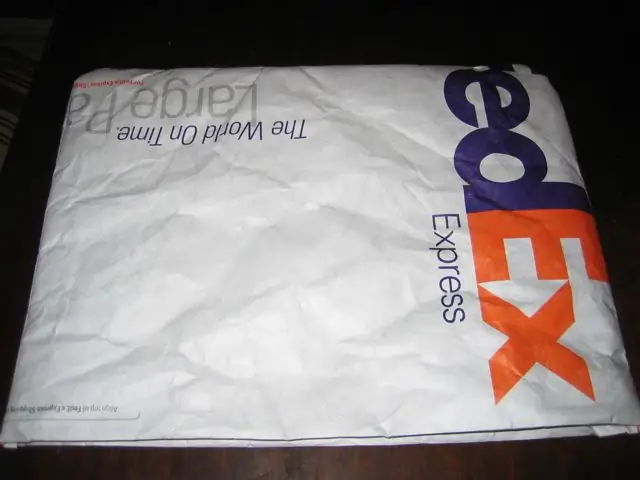
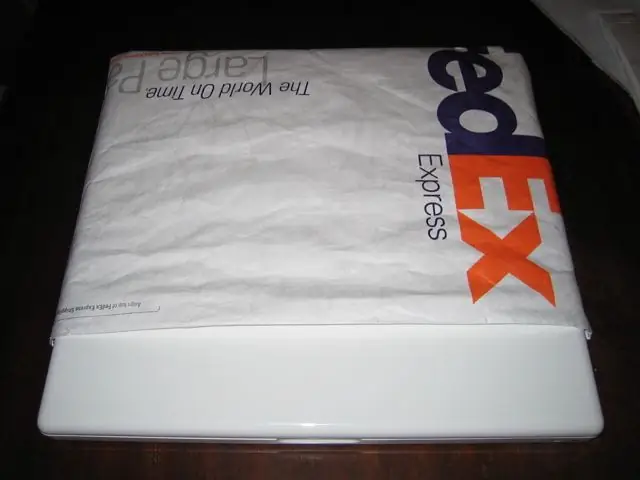
Vänd fickan ut och in. Detta är grundhylsan utan klaff.
Steg 8: Starta klaff
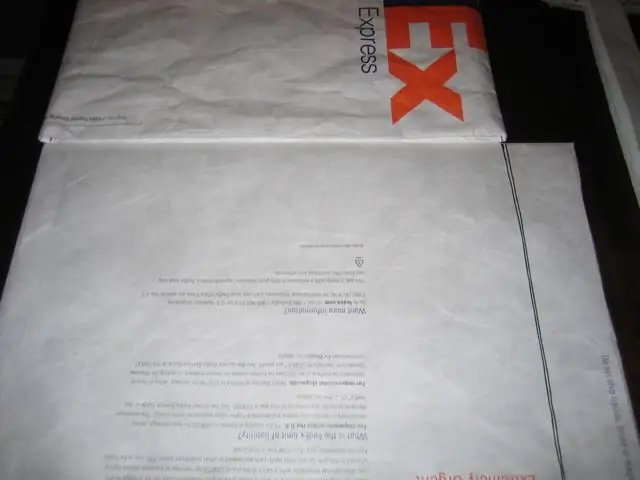
Mät och markera bredden på vikfliken.
Steg 9: Stiftflik
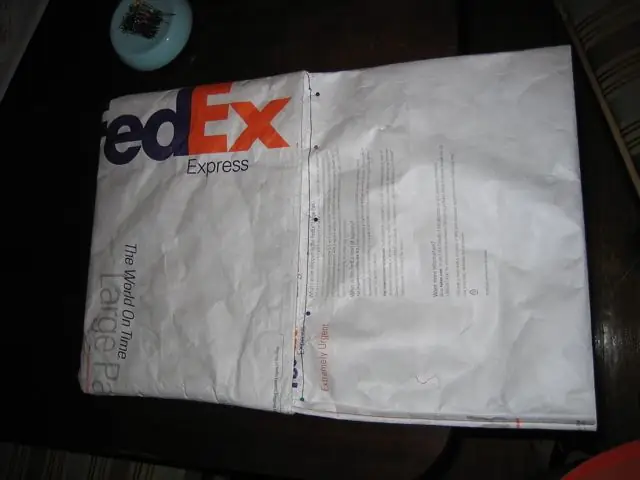
Sy fliken i storlek och klipp sömmen. Fäst klaffen på insidan av fickan. Du kanske märker att jag av misstag sydde den fram på mitt första försök (suck).
Steg 10: Fäst klaff

Sy fast klaffen på fickan. Jag sydde också runt toppen av fickan för att hålla vadderingen på plats.
… ja, jag använder röd tråd på spolen och lila på spolen. Så vad, jag gillade det.
Steg 11: Vik klaffen
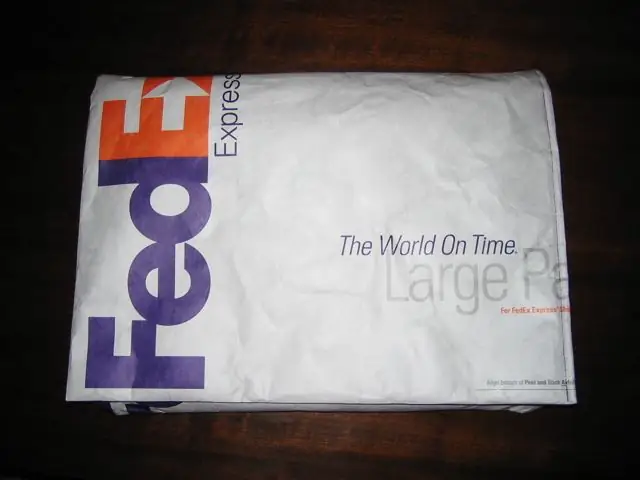

Det är i princip det.
Rekommenderad:
Enkel guide till reparation av trasiga BOSE QC25 -hörlurar - INGET LJUD från ett öra: 5 steg (med bilder)

Enkel guide till reparation av trasiga BOSE QC25 -hörlurar - INGET LJUD från ett öra: Bose är välkänt för sina hörlurar, och särskilt deras aktiva brusreducerande sortiment. Första gången jag lade på ett par QuietComfort 35 -tal i en elektronikbutik blev jag förbluffad av tystnaden de kan skapa. Jag hade dock en väldigt
SlouchyBoard - ett irriterande sätt att hålla dig från att slinka (Intro till EasyEDA): 4 steg (med bilder)

SlouchyBoard - ett irriterande sätt att hålla dig från att slinka (Intro till EasyEDA): Slouchy board är en liten 30 mm x 30 mm PCB (Printed Circuit Board) som använder en lutningsgivare, en piezo -summer och en ATTiny 85 för att göra ett irriterande ljud när användaren är slarvig. Brädan kan fästas på en användares skjorta eller hatt så att när de lägger
Gör ett trådlöst mini -tangentbord från din TV -fjärrkontroll: 10 steg (med bilder)

Gör ett trådlöst mini -tangentbord från din TV -fjärrkontroll: Har du någonsin tänkt på att skapa ett trådlöst tangentbord genom att hacka fjärrkontrollen för din TV. Så i denna instruktioner förklarar jag hur du kan bygga ett billigt mini trådlöst tangentbord. Detta projekt använder IR (infraröd) kommunikation för att skapa en anpassad trådlös
Ansiktsigenkänning i realtid: ett projekt från början till slut: 8 steg (med bilder)

Realtids ansiktsigenkänning: ett projekt från början till slut: På min senaste handledning som utforskade OpenCV lärde vi oss AUTOMATIC VISION OBJECT TRACKING. Nu kommer vi att använda vår PiCam för att känna igen ansikten i realtid, som du kan se nedan: Detta projekt genomfördes med detta fantastiska " Open Source Computer Vision Library & qu
Gör ett 4,5 volts batteripaket från ett 9V batteri: 4 steg

Skapa ett 4,5 volts batteripaket från ett 9V batteri: Den här instruktionen handlar om att dela upp ett 9V batteri i 2 mindre 4,5V batteripaket. Huvudorsaken till detta är 1. Du vill ha 4,5 volt 2. Du vill ha något fysiskt mindre än ett 9V batteri
